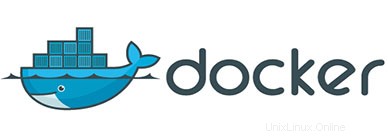
Dans ce tutoriel, nous allons vous montrer comment installer Docker sur AlmaLinux 8. Pour ceux d'entre vous qui ne le savaient pas, Docker est un outil open source qui permet de créer et de gérer des conteneurs Linux (LXC) facile. Avec Docker, les applications résident à l'intérieur du conteneur au-dessus du système d'exploitation Linux. Docker utilise les fonctionnalités du noyau telles que les groupes et l'espace de noms pour permettre au conteneur indépendant de s'exécuter sur une seule instance de système d'exploitation.
Cet article suppose que vous avez au moins des connaissances de base sur Linux, que vous savez utiliser le shell et, plus important encore, que vous hébergez votre site sur votre propre VPS. L'installation est assez simple et suppose que vous s'exécutent dans le compte root, sinon vous devrez peut-être ajouter 'sudo ‘ aux commandes pour obtenir les privilèges root. Je vais vous montrer étape par étape l'installation de Docker sur un AlmaLinux 8.
Prérequis
- Un serveur exécutant l'un des systèmes d'exploitation suivants :AlmaLinux 8, CentOS ou Rocky Linux 8.
- Il est recommandé d'utiliser une nouvelle installation du système d'exploitation pour éviter tout problème potentiel.
- Un
non-root sudo userou l'accès à l'root user. Nous vous recommandons d'agir en tant qu'non-root sudo user, cependant, car vous pouvez endommager votre système si vous ne faites pas attention lorsque vous agissez en tant que root.
Installer Docker sur AlmaLinux 8
Étape 1. Tout d'abord, commençons par nous assurer que votre système est à jour.
sudo dnf update sudo dnf install epel-release sudo dnf remove podman buildah
Étape 2. Installer Docker sur AlmaLinux 8.
Nous ajoutons maintenant le référentiel Docker CE officiel sur AlmaLinux :
sudo dnf config-manager --add-repo=https://download.docker.com/linux/centos/docker-ce.repo
Ensuite, installez le package Docker-CE sur AlmaLinux 8 en exécutant la commande suivante :
sudo dnf install docker-ce docker-ce-cli containerd.io
Une fois l'installation terminée, démarrez le service Docker et, éventuellement, activez-le à chaque redémarrage du système :
sudo systemctl start docker.service sudo systemctl enable docker.service
Vous pouvez vérifier que Docker est installé et quelques informations sur la version actuelle en entrant cette commande ci-dessous :
sudo docker version
Étape 3. Ajouter un utilisateur AlmaLinux au groupe d'utilisateurs Docker.
Cette étape suivante est facultative, mais si vous préférez pouvoir exécuter Docker en tant qu'utilisateur actuel, ajoutez votre compte au groupe docker avec cette commande :
sudo usermod -aG docker $USER
Vérifiez si votre utilisateur est dans le groupe docker ou non :
id$USER
Vous devrez redémarrer votre système pour que ces modifications prennent effet :
reboot
Étape 4. Testez Docker en extrayant Image.
Nous téléchargeons maintenant des images telles qu'Ubuntu pour créer un conteneur et le tester, que tout fonctionne bien ou non :
docker pull ubuntu
Une fois terminé, créons et exécutons un conteneur en l'utilisant. La commande pour cela est très simple :
docker run -it ubuntu
Félicitations ! Vous avez installé Docker avec succès. Merci d'avoir utilisé ce didacticiel pour installer Docker sur votre système AlmaLinux 8. Pour obtenir de l'aide supplémentaire ou des informations utiles, nous vous recommandons de consulter le site Web officiel de Docker.